Замена текста и пунктуации в документах на Mac
Во многих приложениях можно автоматически заменять текст и пунктуацию. Например, можно автоматически менять двойной пробел на точку и пробел, вообщем на в общем, итд на и так далее, а прямые кавычки на фигурные (эта функция называется смарт-кавычки). Интернет-адреса (URL) можно автоматически преобразовывать в рабочие ссылки (эта функция называется смарт-ссылки).
Создание замен текста
Можно автоматически заменять определенный текст другим текстом или символами. Например, можно заменять (c) знаком ©.
Чтобы изменить настройки, на Mac выберите меню Apple > «Системные настройки», затем нажмите «Клавиатура» в боковом меню. (Возможно, потребуется прокрутить вниз.)
Открыть настройки раздела «Клавиатура»
Примечание. Чтобы предложение завершалось точкой и пробелом при двойном нажатии клавиши пробела, не обязательно создавать правило замены текста.
 Вместо этого просто перейдите к вводу текста справа, нажмите «Изменить», включите «Добавлять точку двойным пробелом», затем нажмите «Готово».
Вместо этого просто перейдите к вводу текста справа, нажмите «Изменить», включите «Добавлять точку двойным пробелом», затем нажмите «Готово».Нажмите «Замены текста» справа.
Либо, находясь в приложении, выберите «Правка» > «Замены» > «Показать замены», затем нажмите «Настройки текста».
Нажмите кнопку «Добавить» слева, затем введите заменяемый текст (например, каджый) в столбце «Заменить» и подставляемый текст (например, каждый), затем нажмите «Добавить».
Нажмите «Готово».
О том, как сохранить замены текста или поделиться ими с другими пользователями Mac, см. в разделе Резервное копирование и обмен заменами текста.
Если Вы вводите тексты на китайском или японском языке, все замены текста вносятся в Ваш пользовательский словарь. Для получения дополнительной информации о пользовательских словарях выберите пункт «Справка» в меню ввода при включенном китайском или японском языке.
Совет. Вы можете использовать iCloud, чтобы список замен синхронизировался на всех Ваших устройствах Apple. Просто настройте iCloud Drive на Mac, iPhone и iPad, затем выполните вход с одним и тем же Apple ID на всех устройствах. Когда Вы добавите замену текста на Mac, она автоматически появится на остальных Ваших устройствах (и наоборот).
Вы можете использовать iCloud, чтобы список замен синхронизировался на всех Ваших устройствах Apple. Просто настройте iCloud Drive на Mac, iPhone и iPad, затем выполните вход с одним и тем же Apple ID на всех устройствах. Когда Вы добавите замену текста на Mac, она автоматически появится на остальных Ваших устройствах (и наоборот).
Использование замен текста
В приложении на Mac выполните одно из указанных ниже действий.
Применение замены к имеющемуся тексту. Чтобы применить замену в части документа, выберите текст, выберите «Правка» > «Замены» > «Показать замены», убедитесь, что установлен флажок «Замена текста», затем нажмите «Заменить в выбранном». Чтобы применить замену текста во всем документе, нажмите «Заменить все».
Настройка постоянной замены текста в приложении. В документе выберите «Правка» > «Замены», затем выберите «Замена текста» (галочка означает, что этот пункт включен).
 Чтобы выключить замену, выберите эту команду еще раз.
Чтобы выключить замену, выберите эту команду еще раз.
Использование смарт-кавычек и тире
Система может автоматически преобразовывать прямые кавычки в фигурные (кавычки-елочки), а два дефиса — в длинное тире (—).
Чтобы изменить настройки, на Mac выберите меню Apple > «Системные настройки», затем нажмите «Клавиатура» в боковом меню. (Возможно, потребуется прокрутить вниз.)
Открыть настройки раздела «Клавиатура»
Перейдите в раздел «Ввод текста» справа и нажмите «Изменить».
Включите «Использовать смарт-кавычки и смарт-тире».
Либо, находясь в приложении, выберите «Правка» > «Замены» > «Показать замены», затем установите флажки «Смарт-кавычки» и «Смарт-тире».
Чтобы выбрать стиль смарт‑кавычек, выберите стили во всплывающих меню «Для двойных кавычек» и «Для одинарных кавычек», затем нажмите «Готово».
Совет. Чтобы применить смарт-кавычки и смарт-тире к написанному тексту, выберите текст, выберите «Правка» > «Замены» > «Показать замены»; убедитесь, что установлены флажки «Смарт-тире» и «Смарт-кавычки», затем нажмите «Заменить в выбранном». Для использования во всем документе нажмите «Заменить все».
Для использования во всем документе нажмите «Заменить все».
Использование смарт-ссылок
Можно автоматически преобразовывать URL-адреса или другие строки в активные ссылки. Например, «apple.com» преобразуется в ссылку, открывающую этот веб-сайт, а «mailto:[email protected]» преобразуется в ссылку, создающую электронное письмо для Татьяны Романовой.
В приложениях на Mac выполните любое из указанных действий.
Настройка приложения на постоянное использование смарт-ссылок. В документе выберите «Правка» > «Замены», затем выберите «Смарт-ссылки» (галочка означает, что этот пункт включен).
Чтобы выключить замену, выберите эту команду еще раз.
Применение смарт-ссылок к имеющемуся тексту. Для использования смарт-ссылок в части документа выберите текст, выберите «Правка» > «Замены» > «Показать замены», установите флажок «Смарт-ссылки» и нажмите «Заменить в выбранном». Для использования во всем документе нажмите «Заменить все».

Замены текста, смарт-кавычки, смарт-тире и смарт-ссылки доступны не во всех приложениях.
См. такжеКопирование текста, изображений и фильмов в документах на MacПроверка правописания и грамматики на MacФорматирование текста в документах с использованием шрифтов на MacДобавление ссылок в документы на Mac
Замена циклов сильных ссылок между экземплярами классов — testing.swiftbook
Swift предлагает два способа переопределить ссылку, чтобы она была не сильной, а слабой или бесхозной.
Слабые и безхозные ссылки позволяют одному экземпляру в цикле ссылок ссылаться на другой экземпляр без сильного прикрепления. Экземпляры могут ссылаться друг на друга без создания цикла сильных связей.
Используйте слабые ссылки, когда есть вероятность того, что в какой-то момент ссылка станет nil. И наоборот, используйте бесхозные ссылки, когда вы точно знаете, что она никогда не станет nil, после того как будет инициализирована.
Слабые (weak) ссылки
Слабые ссылки не удерживаются за экземпляр, на который они указывают, так что ARC не берет их во внимание, когда считает ссылки экземпляра.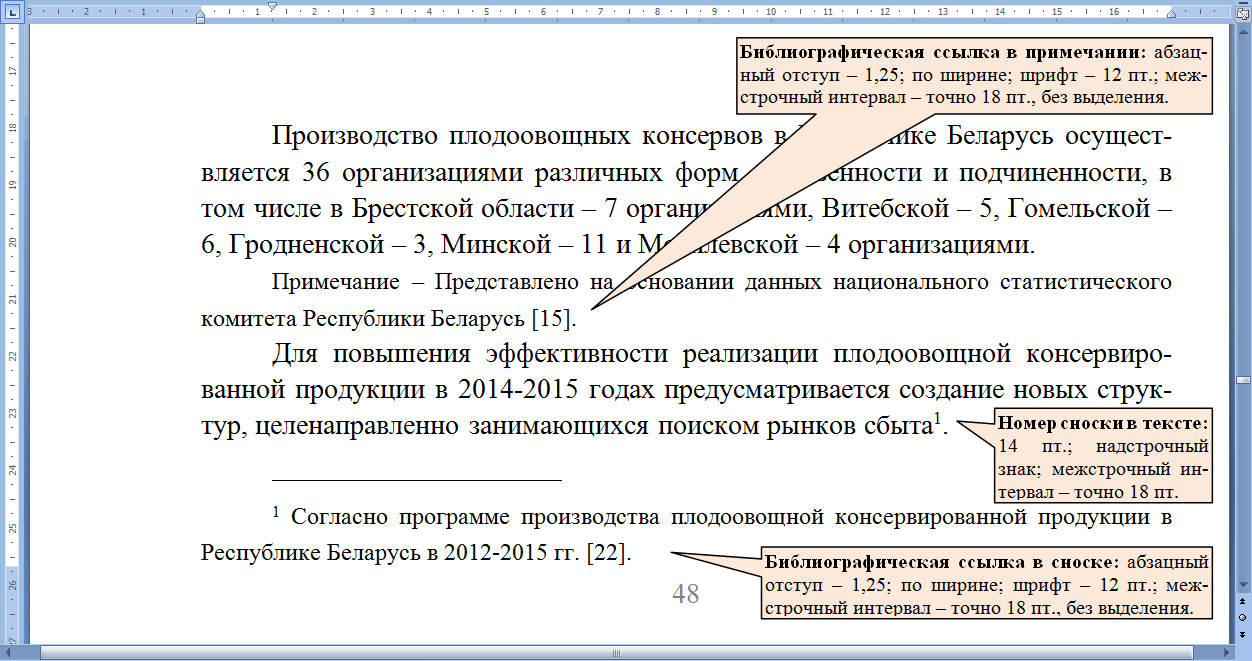 Такой подход позволяет избежать ситуации, когда ссылка становится частью цикла сильных ссылок. Вы указываете слабую ссылку ключевым словом weak перед именем объявляемого свойства или переменной.
Такой подход позволяет избежать ситуации, когда ссылка становится частью цикла сильных ссылок. Вы указываете слабую ссылку ключевым словом weak перед именем объявляемого свойства или переменной.
Используйте слабые связи для избежания ссылочных циклов, когда есть вероятность того, что в какой-то момент времени ссылка будет иметь значение nil. Если ссылка будет всегда иметь значение, то используйте бесхозные ссылки, которые будут описаны далее. В примере с апартаментами выше, есть некоторая вероятность того, что апартаменты могут иметь “отсутствие” жильцов в какой-то момент времени, так что в нашем случае слабая ссылка подходит для разрыва цикла сильных связей.
Заметка
Слабые (weak) ссылки должны объявляться как переменные, что отображает изменчивость их значений с течением времени. Слабые ссылки не могут быть константами.
Из-за того, что слабым ссылкам разрешается иметь nil, что означает “отсутствие значения”, то вы должны объявлять каждую слабую ссылку, как ту, которая имеет опциональное значение. Опциональные типы предпочтительный тип для отображения, потому что переменная может не иметь значения в Swift.
Опциональные типы предпочтительный тип для отображения, потому что переменная может не иметь значения в Swift.
Так как слабая ссылка не сильно держится за экземпляр, на который указывает, то можно освободить экземпляр, на который указывает такая ссылка. Таким образом ARC автоматически присваивает слабой ссылке nil, когда экземпляр, на который она указывает, освобождается. Вы можете проверить существование значения в слабой ссылке точно так же как и с любыми другими опциональными значениями, и вы никогда не будете иметь ссылку с недопустимым значением, например, указывающую на несуществующий экземпляр.
Пример ниже идентичен тому, что мы разбирали с вами с классами Person, Apartment, но только теперь в нем есть одно существенное отличие. В этот раз свойство tenant экземпляра класса Apartment объявлено как слабая ссылка:
class Person {
let name: String
init(name: String) { self.name = name }
var apartment: Apartment?
deinit { print("\(name) деинициализируется") }
}
class Apartment {
let unit: String
init(unit: String) { self. unit = unit }
weak var tenant: Person?
deinit { print("Apartment \(unit) деинициализируется") }
}
unit = unit }
weak var tenant: Person?
deinit { print("Apartment \(unit) деинициализируется") }
}Создадим как и в предыдущем примере сильные ссылки от двух переменных (john, unit4A) и связи между двумя экземплярами:
var john: Person? var unit4A: Apartment? john = Person(name: "John Appleseed") unit4A = Apartment(unit: "4A") john!.apartment = unit4A unit4A!.tenant = john
Вот как теперь выглядит соединение двух экземпляров между собой:
Экземпляр Person все еще имеет сильную ссылку на экземпляр Apartment, но Apartment имеет слабую (weak) ссылку на экземпляр Person. Это означает, что когда вы разрушаете сильную ссылку, которая содержится в переменной john, то больше сильных ссылок, указывающих на экземпляр Person, не остается:
john = nil // Выведет "John Appleseed деинициализируется"
А так как больше сильных ссылок на экземпляр Person нет, то свойство tenant становится равным nil:
Остается только одна сильная ссылка на экземпляр Apartment из переменной unit4A. Если вы разрушите эту сильную ссылку, то их общее количество станет равным нулю:
Если вы разрушите эту сильную ссылку, то их общее количество станет равным нулю:
unit4A = nil // выводит "Апартаменты 4A деинициализируется"
А так как больше сильных ссылок нет, то и экземпляр Apartment тоже освобождается:
Два последних фрагмента кода выше показывают, что деинициализаторы экземпляров Person, Apartment вывели свое сообщение на экран, после того как переменным john, unit4A были присвоены nil. Это доказывает, что наш цикл сильных ссылок был разрушен.
Заметка
Там, где используются сборщики «мусора», слабые указатели иногда используются для реализации простого механизма кеширования, потому что объекты без сильных связей сразу отпускаются, как только у памяти появляется необходимость избавится от «мусора». Однако со включенной ARC значения удаляются только тогда, когда уходит последняя сильная связь на них, делая слабые связи не подходящими для текущей задачи.
Бесхозные ссылки
Как и слабые ссылки, бесхозные ссылки так же не имеют сильной связи с экземпляром, на который они указывают. В отличии от слабых ссылок, бесхозные ссылки всегда имеют значение. Из-за этого бесхозные ссылки имеют неопциональный тип. Вы указываете на то, что ссылка бесхозная ключевым словом unowned, поставленным перед объявлением свойства или переменной.
В отличии от слабых ссылок, бесхозные ссылки всегда имеют значение. Из-за этого бесхозные ссылки имеют неопциональный тип. Вы указываете на то, что ссылка бесхозная ключевым словом unowned, поставленным перед объявлением свойства или переменной.
Так как бесхозная ссылка не является опциональной, то вам не нужно и разворачивать ее каждый раз, когда вы собираетесь ее использовать. Вы можете обратиться к бесхозной ссылке напрямую. Однако ARC не может установить значение ссылки на nil, когда экземпляр, на который она ссылается, освобожден, так как переменные неопционального типа не могут иметь значения nil.
Заметка
Если вы попытаетесь получить доступ к бесхозной ссылке после того, как экземпляр, на который она ссылается освобожден, то выскочит runtime ошибка. Используйте бесхозные ссылки только в том случае, если вы абсолютно уверены в том, что ссылка всегда будет указывать на экземпляр.
Обратите внимание, что Swift гарантирует, что ваше приложение прекратит работу из-за ошибки, если вы попытаетесь обратиться к бесхозной ссылке, после того как экземпляр, на который она указывает, будет освобожден.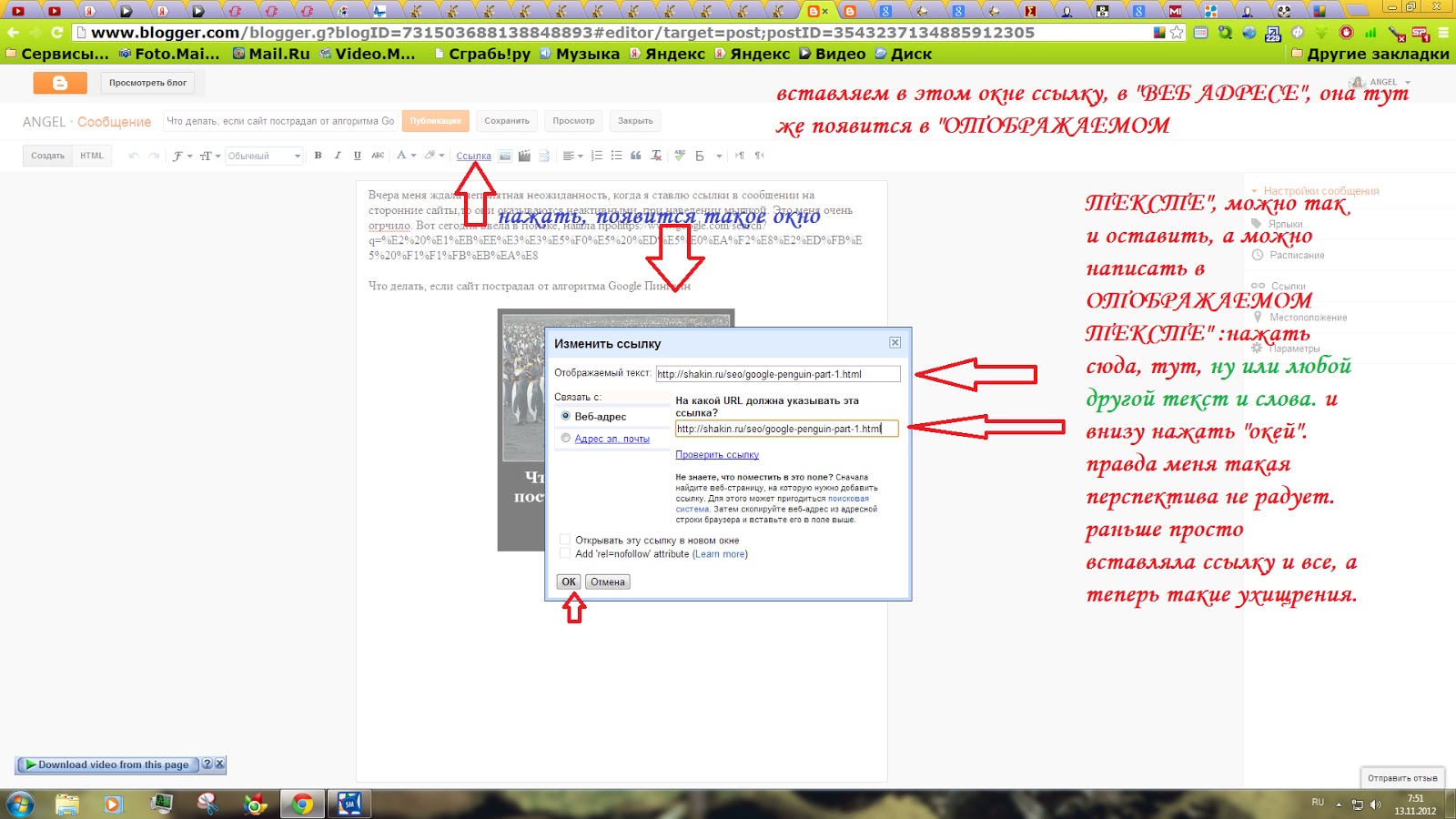
Следующий пример определяет два класса Customer и CreditCard, которые обыгрывают ситуацию клиента банка и кредитной карточки для этого клиента. Эти оба класса содержат экземпляры друг друга в качестве свойства. Такое взаимоотношение классов является потенциальной возможностью образования зацикливания сильных ссылок.
Взаимоотношения между Customer и CreditCard немного отличаются от предыдущего примера с Apartment и Person. В этом случае клиент может иметь или не иметь кредитной карты, но кредитная карта всегда имеет владельца. Чтобы это отобразить, класс Customer имеет опциональное свойство card, а CreditCard имеет неопциональное свойство customer.
Более того, новый экземпляр CreditCard может быть только создан путем передачи значения number и экземпляра customer в инициализатор класса CreditCard. Это гарантирует, что экземпляр CreditCard всегда будет иметь экземпляр customer, который будет связан с ним, когда экземпляр CreditCard будет создан.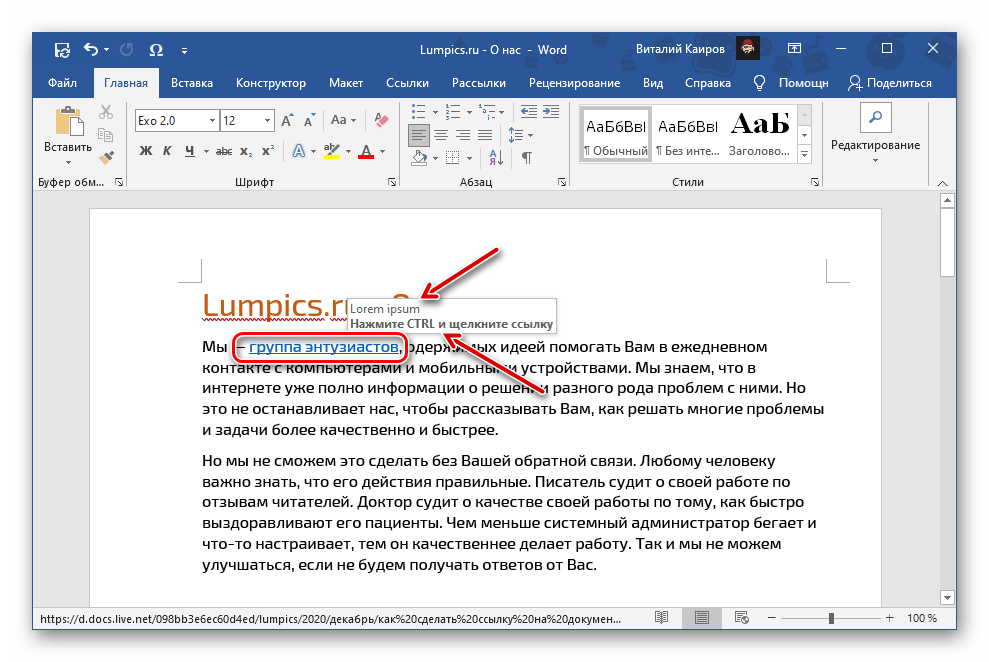
Так как кредитная карта всегда будет иметь своего хозяина, вы определяете свойство customer как бесхозное, для избежания цикла сильных ссылок:
class Customer {
let name: String
var card: CreditCard?
init(name: String) {
self.name = name
}
deinit { print("\(name) деинициализируется") }
}
class CreditCard {
let number: UInt64
unowned let customer: Customer
init(number: UInt64, customer: Customer) {
self.number = number
self.customer = customer
}
deinit { print("Карта #\(number) деинициализируется") }
}Заметка
Свойство number класса CreditCard определено как значение типа UInt64, а не Int, для того, чтобы оно было достаточно большим, чтобы хранить числа с 16 цифрами и на 32, и на 64 разрядных системах.
Следующий кусок кода определяет опциональную переменную типа Customer? с именем john, которая будет использоваться для хранения ссылки на определенного клиента. Эта переменная имеет начальное значение nil, в силу того, что это опциональный тип:
var john: Customer?
Вы можете создать экземпляр Customer и использовать его для инициализации и присваивания нового экземпляра CreditCard, как свойство клиентской card:
john = Customer(name: "John Appleseed") john!.card = CreditCard(number: 1234567890123456, customer: john!)
Вот как выглядят ссылки, после того как вы связали эти два экземпляра:
Экземпляр Customer имеет сильную ссылку на экземпляр CreditCard, а экземпляр CreditCard имеет бесхозную ссылку на экземпляр Customer.
Из-за того, что ссылка customer является бесхозной, то при разрушении сильной ссылки, которая находится в переменной john, больше сильных ссылок, указывающих на экземпляр Customer не остается:
Из-за того, что более сильных ссылок, ссылающихся на экземпляр Customer нет, то этот экземпляр освобождается. После того, как это происходит, у нас не остается больше сильных ссылок, указывающих на экземпляр CreditCard, так что он тоже освобождается:
john = nil // Выведет "John Appleseed деинициализируется" // Выведет "Карта #1234567890123456 деинициализируется"
Последний кусок кода показывает нам, что инициализаторы экземпляров Customer и CreditCard напечатали свои сообщения деинициализации, после того, как переменной john был присвоен nil.
Заметка
Примеры выше показывают как использовать safe unowned связи. Swift так же предоставляет unsafe unowned связи для случаев, где вам нужно отключить проверку безопасности во время исполнения, например в случае, когда вы хотите увеличить производительность. Как и со всеми небезопасными операциями, всю ответственность за проверку кода на безопасность вы берете на себя.
Чтобы показать, что вы будете использовать unsafe unowned связь, вам нужно написать unowned(unsafe). Если вы попытаетесь получить доступ к unsafe unowned ссылке после того, как экземпляр был освобожден, ваша программа попытается получить доступ к памяти, где этот объект хранился ранее, что само по себе является небезопасной операцией.
Бесхозные ссылки и неявно извлеченные опциональные свойства
Примеры, приведенные выше, для слабых и бесхозных ссылок, описывают два из самых распространенных сценариев, где существует необходимость разрушения цикла сильных ссылок.
Пример с Person, Apartment показывает ситуацию, где два свойства, оба из которых могут иметь значение nil, имеют потенциальную возможность образования цикла сильных связей.
Пример с Customer, CreditCard демонстрирует ситуацию, где одному свойству разрешено иметь значение nil, другому — нет. Однако здесь так же существует потенциальная возможность образования цикла сильных ссылок. Такой случай лучше всего разрешается с помощью бесхозных ссылок.
Однако есть и третий вариант, в котором оба свойства должны всегда иметь значение, и ни одному из них нельзя иметь nil, после завершения инициализации. В этом случае лучше всего скомбинировать бесхозное свойство одного класса с неявно извлеченным опциональным свойством другого класса.
Это позволяет получить доступ к обоим свойствам напрямую (без опционального извлечения) после завершения инициализации, так же позволяя избегать взаимных сильных ссылок. В этой секции вы узнаете как создать такие взаимоотношения:
Пример внизу определяет два класса Country, City, каждый из которых хранит экземпляр другого класса в качестве свойства. В такой модели каждая страна должна иметь столицу, а каждый город, должен иметь страну. Для того, чтобы это отобразить, класс Country имеет свойство capitalCity, а класс City имеет свойство country:
Для того, чтобы это отобразить, класс Country имеет свойство capitalCity, а класс City имеет свойство country:
class Country {
let name: String
var capitalCity: City!
init(name: String, capitalName: String) {
self.name = name
self.capitalCity = City(name: capitalName, country: self)
}
}
class City {
let name: String
unowned let country: Country
init(name: String, country: Country) {
self.name = name
self.country = country
}
}Для создания такой внутренней зависимости между этими двумя классами, инициализатор City берет экземпляр Country и сохраняет его в свойство country.
Инициализатор City, вызывается из инициализатора Country. Однако инициализатор Country не может передавать self в инициализатор City до тех пор, пока новый экземпляр Country не будет полностью инициализирован, что описано в разделе “Двухфазная инициализация”.
Объединив все с этим требованием, вы объявляете свойство capitalCity класса Country как неявно извлеченное опциональное свойство, отображаемое восклицательным знаком в конце аннотации типа (City!). Это значит, что свойство capitalCity имеет начальное значение равное nil, как и в случае с другими опционалами, но к которому можно обратиться без предварительного развертывания значения, что описано в главе Неявно извлеченные опционалы.
Это значит, что свойство capitalCity имеет начальное значение равное nil, как и в случае с другими опционалами, но к которому можно обратиться без предварительного развертывания значения, что описано в главе Неявно извлеченные опционалы.
Так как свойство capitalCity имеет значение по умолчанию nil, то новый экземпляр Country считается полностью инициализированным, как только экземпляр Country устанавливает свойство name с помощью своего инициализатора. Это значит, что инициализатор Country может ссылаться на неявное свойство self и раздавать его, как только свойство name получит корректное значение. Инициализатор Country может таким образом передать self в качестве одного из параметров для инициализатора City, когда инициализатор Country устанавливает свое собственное свойство capitalCity.
Из всего этого можно сделать вывод, что вы можете создать экземпляры Country и City единственным выражением, без создания цикла сильных ссылок друг на друга. Получить значение свойства capitalCity можно напрямую без использования восклицательного знака для извлечения опционального значения:
var country = Country(name: "Россия", capitalName: "Москва")
print("Столицей страны \(country. name) является \(country.capitalCity.name)")
// Выведет "Столицей страны Россия является Москва"
name) является \(country.capitalCity.name)")
// Выведет "Столицей страны Россия является Москва"В примере выше использование неявно извлеченного опционала означает, что все требования двухфазного инициализатора класса выполнены. Свойство capitalCity может быть использовано как неопциональное значение, после того как инициализация закончена, все так же избегая цикла сильных ссылок.
Если вы нашли ошибку, пожалуйста, выделите фрагмент текста и нажмите Ctrl+Enter.
Если вы нашли ошибку, пожалуйста, выделите фрагмент текста и нажмите Ctrl+Enter.
Как изменить цвет гиперссылок в Word
Если вам не нравится, как выглядят гиперссылки в документе Microsoft Word 365, вы можете изменить цвет как посещенных, так и непосещенных гиперссылок, выполнив следующие действия.
Гиперссылки помогают быстро получить доступ к содержимому из различных сетевых и офлайн-источников. В приложении Microsoft Word вы можете создавать гиперссылки на тот же документ, на другой документ или на местоположение веб-сайта. По многим причинам вам может потребоваться изменить цвет связанного текста при работе с рабочим, учебным или личным документом Word.
По многим причинам вам может потребоваться изменить цвет связанного текста при работе с рабочим, учебным или личным документом Word.
Это довольно легко сделать в приложении Word, но проблема возникает, если вы не знаете, как изменить цвет гиперссылок в Word. Прочтите эту статью до конца, чтобы найти несколько простых способов изменить цвет гиперссылок в Word.
Причины для изменения цвета гиперссылок в Microsoft Word
Вам необходимо изменить цвет гиперссылок и связанного текста в приложении Word в основном по следующим причинам:
- Вы хотите различать различные типы или классы гиперссылок или URL-адреса
- При посещении ссылок цвет меняется автоматически. Теперь вы можете вернуть цвет по умолчанию для других зрителей того же документа.
- Вы можете четко отличить посещенные или пройденные гиперссылки от новых, изменив цвет гиперссылок.
- Издатель требует, чтобы вы выделяли цвета гиперссылок в отправляемом контенте определенными цветовыми кодами для повышения эффективности публикации.
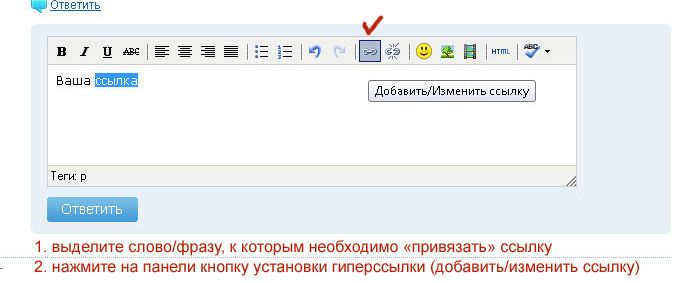
- Вы не хотите отвлекать читателя ненужным цветом шрифта и подчеркиванием в URL-адресах
- Вам нужно прикрепить гиперссылки к определенным фразам, но вы не хотите, чтобы рецензент мог легко обнаружить эти связанные тексты.
Теперь, когда вы знаете, почему вы должны изменить цвет гиперссылок в файле Word, найдите ниже методы, которые вы можете использовать на устройствах с Windows 11, macOS и iPad:
Как изменить цвет гиперссылок в Word для Windows 11
На ПК с Windows 11 в приложении Word доступны следующие изменения цвета гиперссылок. Эти методы также будут работать для Windows 10, 8, 7 и Vista с такими выпусками Microsoft Word, как Microsoft 365, Word 2021, Word 2019., Word 2016, Word 2013 и т. д.
Изменить цвет непосещенных гиперссылок
Чтобы изменить цвет гиперссылок, которые не посещались или на которые не нажимали, следуйте этим инструкциям:
- Добавьте гиперссылку в документ.
- На вкладке Home щелкните значок маленькой стрелки в правом нижнем углу поля Styles .
 Кроме того, вы можете использовать горячую клавишу Alt + Ctrl + Shift + S .
Кроме того, вы можете использовать горячую клавишу Alt + Ctrl + Shift + S . - Прокрутите вниз меню «Стили», пока не найдете Гиперссылки опция.
- В меню Стили щелкните правой кнопкой мыши на Гиперссылка , а затем нажмите кнопку Изменить в появившемся контекстном меню.
- В разделе Форматирование выберите нужный цвет, затем нажмите OK , чтобы применить изменения.
Этот метод изменяет цвет текстов гиперссылок для всех URL-адресов и связанных текстов в документе Word.
Изменить цвет посещенных гиперссылок
Предположим, вы посетили несколько ссылок в документе Word и хотите изменить их цвет с фиолетового на синий по умолчанию. Вот что вы можете сделать:
- Выберите гиперссылку и щелкните правой кнопкой мыши .

- Теперь выберите Редактировать гиперссылку из контекстного меню, вызываемого правой кнопкой мыши.
- Нажмите OK , чтобы закрыть диалоговое окно «Редактировать гиперссылку».
URL вернется к своему стандартному синему цвету. Однако, если есть много ссылок, которым нужно вернуть синий цвет по умолчанию, менять их все одну за другой — длительный процесс.
Чтобы изменить цвет всех гиперссылок, которые были посещены или на которые были нажаты в файле Word, следуйте этим инструкциям: Окно меню стилей . Кроме того, вы можете нажать Alt + Ctrl + Shift + S клавиш всего. Параметр «Все стили» в параметрах панели «Стили»
- Выберите ссылку Параметры… в правом нижнем углу.
- В раскрывающемся списке Выберите стили для отображения: выберите Все стили , затем выберите OK .

- Теперь у вас будет опция FollowedHyperlink в расширенном списке меню Styles .
- В расширенном меню Стили наведите указатель мыши на FollowedHyperlink , а затем щелкните правой кнопкой мыши .
- В появившемся контекстном меню выберите Modify.. .
- В разделе Форматирование выберите нужный цвет, затем нажмите OK .
Изменение цвета отдельных гиперссылок
Вы также можете использовать довольно легко доступные инструменты для редактирования цвета гиперссылок, выполнив следующие действия:
- Выберите гиперссылку или связанный текст.
- Теперь выберите инструменты аннотаций или пометок в меню команд Шрифты на ленте Word.
 0041 и т. д.
0041 и т. д.Как изменить цвет гиперссылок в Word для Mac
Как и в Windows 11, в последней версии приложения Word для Mac вы также получаете несколько обширных инструментов редактирования гиперссылок. Вот как вы можете изменить цвет гиперссылки с помощью этих инструментов:
- На вкладке Главная выберите Панель стилей .
- В нижнем левом углу окна Список выберите Все стили .
- Выберите Гиперссылка в области Применить стиль .
- В области Текущий стиль выберите Гиперссылка , затем выберите Изменить стиль .
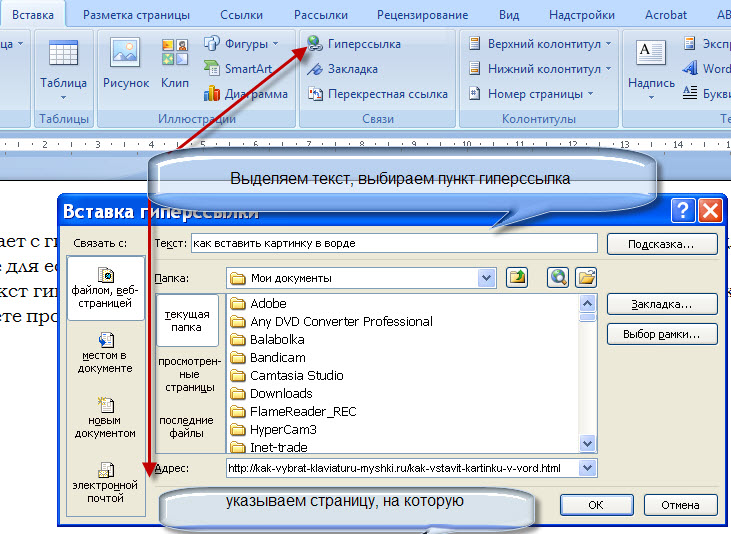
- Выберите цвет для гиперссылок.
- Вы можете выполнить те же действия для FollowedHyperlink , если хотите.
Выполнив описанные выше шаги, вы должны успешно изменить цвет гиперссылок в документе Word, работая над ним на MacBook или iMac.
Как изменить цвет гиперссылок в Word на iPad и iPhone
Если вам нужно быстро изменить цвет гиперссылок в файле Word на ходу, вы также можете использовать свой iPad или iPhone. Ниже описано, как изменить цвет гиперссылок в приложении Word для iPad. Шаги очень похожи на приложение Word для iPhone.
- Откройте приложение Word на iPad и добавьте гиперссылку.
- Теперь выберите гиперссылку с помощью жестов на сенсорном экране iPad.
- На панели инструментов в верхней части экрана под меню Home вы должны увидеть инструменты разметки, такие как Highlight Color , Font Color , More Formatting и т.
 д.
д.
- Используйте эти инструменты, чтобы изменить цвет гиперссылок одну за другой или выбрать все URL-адреса одновременно.
- Если вы проведете панель инструментов влево, вы найдете кнопку Стили в конце панели инструментов.
- Нажмите на него и прокрутите вниз, чтобы найти стиль Hyperlink .
- Используйте этот стиль, чтобы применить форматирование непосещенных гиперссылок к любому тексту, включая URL-адреса.
Изменение цвета гиперссылок в Word: часто задаваемые вопросы
Как снова сделать гиперссылки синими в Word?
Сделать отслеживаемые или посещенные гиперссылки снова синими в Word действительно легко. Просто выполните следующие действия:
- Щелкните правой кнопкой мыши на URL-адресе, для которого вы хотите сбросить цвет.
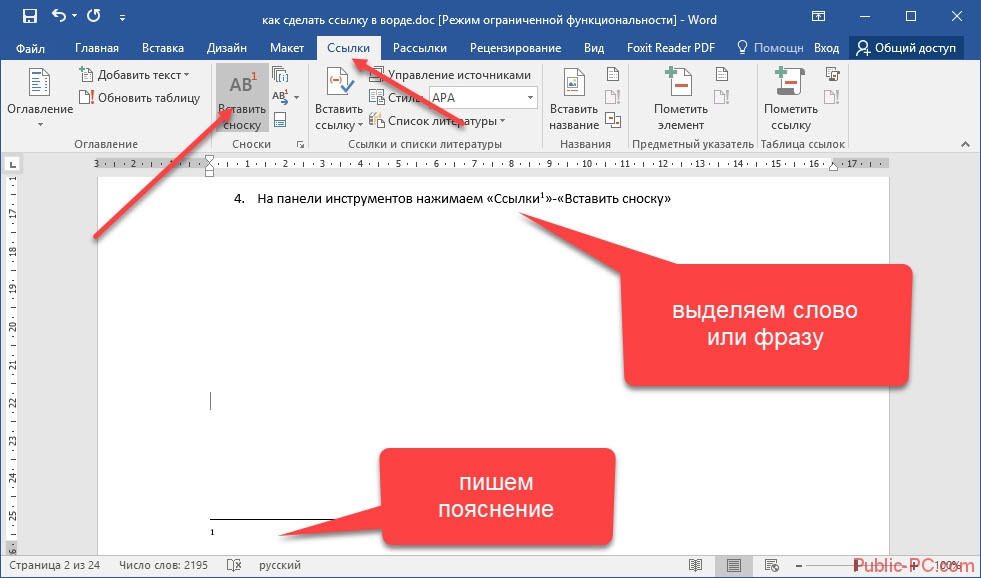
- Теперь щелкните параметр Редактировать гиперссылку в контекстном меню.
Как изменить стиль гиперссылки в Word?
Существует два основных способа изменить стиль гиперссылок в документе Word. Они описаны ниже:
Изменить стиль гиперссылок в Microsoft Word- Вы можете выбрать гиперссылку, стиль которой нужно изменить. Затем выберите любой из стилей в меню Стили на ленте Word .
- Кроме того, вы можете выбрать гиперссылку, а затем развернуть меню «Стили», щелкнув стрелку вниз , как показано на рисунке. Теперь прокрутите вниз до Hyperlink , выберите его и щелкните правой кнопкой мыши, чтобы найти Изменить параметр . Используйте эту кнопку «Изменить», чтобы изменить различные стили гиперссылок, такие как жирный шрифт, курсив, цвет и т. д.
Можем ли мы изменить цвет ссылки?
Да, вы можете изменить цвет гиперссылок или URL-адресов в Microsoft Word.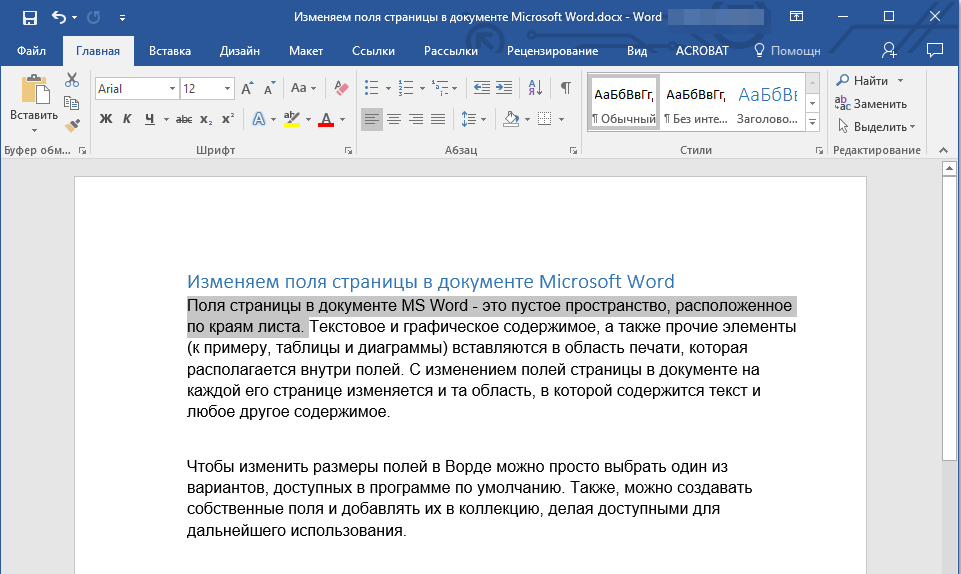 Вот как это делается:
Вот как это делается:
- Чтобы изменить цвет гиперссылок для всех ссылок, разверните меню Стили и прокрутите до Гиперссылка .
- Щелкните правой кнопкой мыши Гиперссылка для поиска Изменить кнопку.
- Выберите Изменить , а затем измените цвет ссылки, как показано на рисунке.
- Если вы хотите сделать это для одной или нескольких гиперссылок, выберите их, а затем снова выполните указанные выше действия.
Почему моя гиперссылка фиолетовая, а не синяя?
Когда вы щелкаете, открываете, загружаете или посещаете гиперссылку из документа Word, цвет ссылки становится фиолетовым. Это показывает, что вы уже посещали ссылку ранее, используя тот же профиль пользователя Windows 11 или приложение Word. Это похоже на изменение цвета URL-адреса, которое вы видите на страницах результатов поиска Google для уже посещенных веб-результатов.
Как настроить гиперссылку?
Вы можете легко настроить гиперссылки в Microsoft Word, используя следующие инструменты:
- Команда Шрифт инструменты в меню ленты Word
- Предустановленные стили в меню «Стили»
- Диалоговое окно «Изменить стиль» для гиперссылок, найденных в расширенном меню «Стиль»
Заключение
До сих пор вы изучали различные способы изменения цвета гиперссылок в Word для многих устройств, таких как Windows 11, macOS и iPad. В зависимости от конкретных требований к рабочему месту и потребностей публикации вы можете использовать метод, который подходит для проекта. Кроме того, если вы знаете, как изменить цвет гиперссылок в Word, следуя любым другим методам, которые я не упомянул выше, не забудьте оставить свои комментарии ниже.
Далее, Microsoft Word: как создать резюме с использованием встроенных шаблонов.
Переформатирование связанного текста в MS Word/Windows/База знаний
Главная → База знаний → Окна →
Хотя Scrivener сохраняет веб-ссылки при компиляции в RTF, DOC/DOCX и ODT, Microsoft Word не всегда корректно применяет форматирование гиперссылок к связанному тексту в скомпилированных документах. Чтобы принудительно использовать стиль ссылок в Word, выберите параметр Убедитесь, что гиперссылки выделены цветом и подчеркнуты 9dhyperlink в поле поиска Alt+F9 ярлык.
Облачная синхронизация
Особенности и использование
Общий
macOS
macOS: устранение неполадок
Окна
Windows: устранение неполадок
Покупка и установка
Общие запросы функций
Скаппл
iOS
Последние обсуждения
27 января 2018 г. 

 Вместо этого просто перейдите к вводу текста справа, нажмите «Изменить», включите «Добавлять точку двойным пробелом», затем нажмите «Готово».
Вместо этого просто перейдите к вводу текста справа, нажмите «Изменить», включите «Добавлять точку двойным пробелом», затем нажмите «Готово».